Lõbus ja interaktiivne mõttekaardi esitlus – saavutatakse kahel viisil
Üksikasjaliku esitluse koostamine ja ettevalmistamine paneb kindlasti teie kannatuse proovile. Kujutage ette, keerulise, täpse ja loomingulise esitluse tegemine nõuab palju aega, energiat ja keskendumist.
Õnneks saavad esinejad, nagu õpetajad ja õpilased, kasutada oma ettekannete eksponeerimiseks palju lihtsamat ja kiiremat viisi. Seda tehnikat ei pruugi paljud teada, kuid mõttekaardi esitlus võib olla abivahend. Paigutage teavet kiiresti, looge hästi struktureeritud juhised ja saavutage mõttekaardistamise abil näiliselt lõbusaid ja loomingulisi tulemusi. Palun tutvuge selle tehnikaga rohkem ja õppige see kiiresti selgeks.
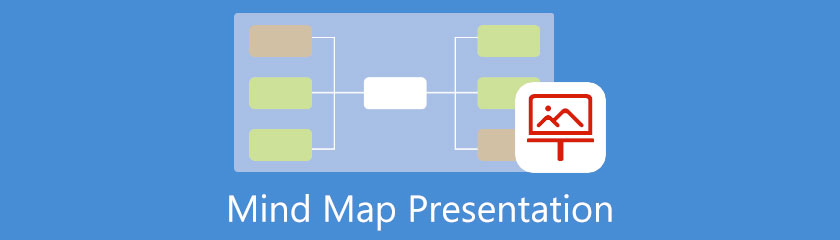
- 1. osa. Mõttekaardi esitluse täpne tähendus
- 2. osa. Kuidas mõttekaardi esitlus töötab?
- 3. osa. 2 viisi mõttekaardi esitluse tegemiseks
- 4. osa. KKK mõttekaardi esitluse kohta
1. osa. Mõttekaardi esitluse täpne tähendus
Nagu nimigi ütleb, on mõttekaardi esitlus slaidiseanss, mis näitab teemat ja selle harusid mõttekaardi esitlusmalli abil. Lisaks esitatakse nendel slaididel teemat seni, kuni jõuate täieliku mõtte ja teadmisteni, mida soovite, et teie vaatajad edastaksid. Kui sa seda veel ei tea, mõttekaart on graafiline esitus, mis kujutab ajurünnaku kaudu teema laiendatud ideid. Sel põhjusel näitab see, et ainuüksi mõttekaart võib olla esitluse tegemisel suureks abiks.
2. osa. Kuidas mõttekaardi esitlus töötab?
Erinevalt tavalisest esitlusest, millega oleme väga tuttavad, nõuab mõttekaardi esitlus minimaalset pingutust, kuid võib tuua mõjutatud ja veenvaid ideid. Lisaks saab mõttekaardistamise abil saavutada kõike, mida tavalisest esitlusest vajate, nagu kujundused, pildid, illustratsioonid ja palju muud. See meetod on õpilaste, õpetajate ja ettevõtteväliste töötajate jaoks parim tehnika, kuna see sisaldab konkreetseid ideid. Rääkimata mõttekaardi ilmumisest, mis ei kujuta pikki sõnu ega isegi lõike, vaid ainult fraasiks või sõnaks kahandatud võimsaid ideid.
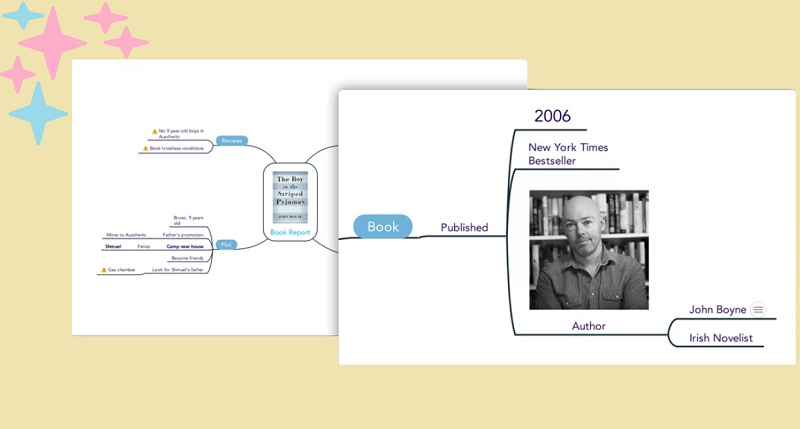
3. osa. 2 viisi mõttekaardi esitluse tegemiseks
Esitluse loomisel peate veenduma, et kasutate suurepäraseid mõttekaartide esitlustööriistu, mis aitavad teil asju või ideid peenelt esile tuua. Seetõttu soovitame teil seda teha ainult kahel viisil.
1. MindOnMap
MindOnMap on kõikehõlmav tööriist, mis on valmis aitama teil kiiresti luua hämmastavaid esitlusi. Lisaks võimaldab see veebipõhine kaardistamistööriist kasutajatel kogeda mõttekaartide loomisel kõige lõõgastavamat viisi. Tegelikult on sellel kõige arusaadavam liides, mis sisaldab kõiki šabloone, ikoone, fonte, kujundeid ja värve, mida vajate, et kaart loov välja näeks. Lisaks võimaldab see kasutajatel lisada pilte, mis võivad projektile elu anda. See on juurdepääsetav ja praktiline kasutada, kuna see on veebipõhine mõttekaartide esitluse koostaja, mis tähendab, et te ei pea alla laadima midagi peale väljundi. Seetõttu ei saa kasutamisel oma kannatlikkust proovile panna MindOnMap.
Turvaline allalaadimine
Turvaline allalaadimine
Mis veel? See suurepärane tööriist võimaldab esinejatel linkida veebisaitidele ja dokumentidele, et näidata oma esitluse osana tõendeid ja tõendeid. Nii et teete seda? Tule ja vaatame allolevaid juhiseid.
Kontot looma
Avage oma brauseris ametlik veebisait MindOnMap. Ja jätkake oma konto loomist tasuta, logides lihtsalt oma e-posti aadressile sisse, kui klõpsate nupul Looge oma mõttekaart nuppu.
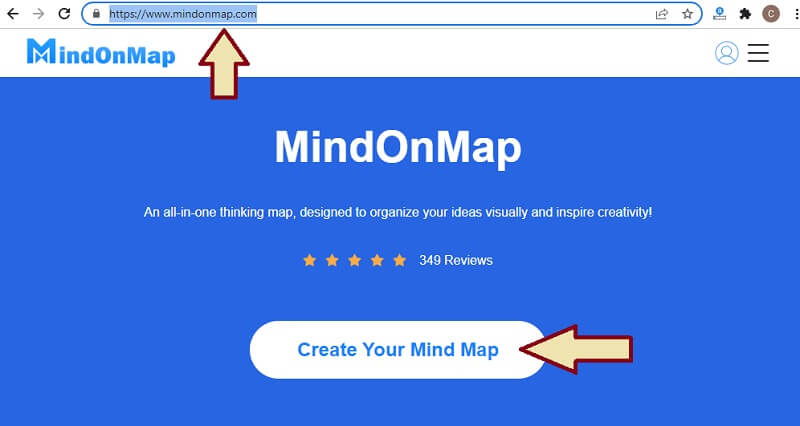
Mõttekaardi esitlusmall
Järgmisel lehel klõpsake nuppu Uus sakk. Seejärel valige põhi- või temaatilisest osast mall. Kuid kuna tegemist on esitlusega, soovitame teil valida põhiliste hulgast, eriti Mõttekaart üks.
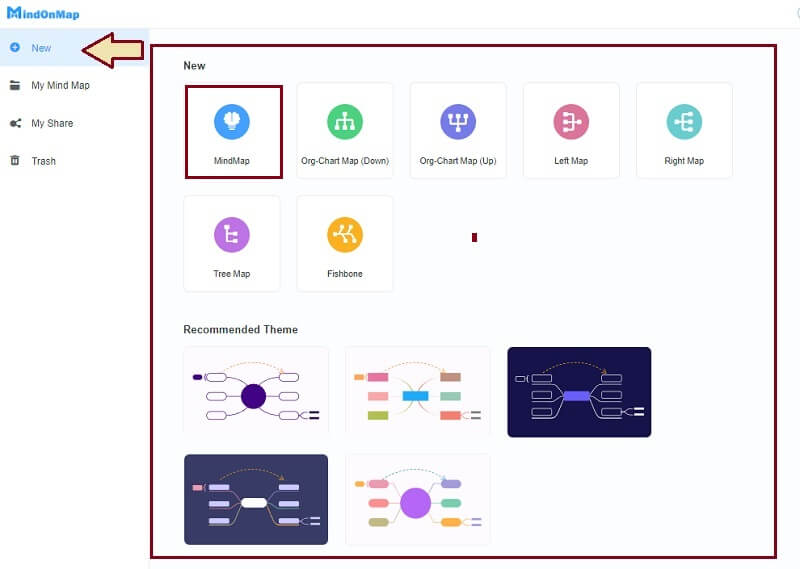
Märgistage sõlmed
Minge põhilõuendile ja hakake oma peamise teema sildi panemist. Seejärel klõpsake nuppu TAB klahvi alamsõlmede lisamiseks, millele järgneb nende märgistamine. Pange tähele, et iga alamsõlme saab laiendada.
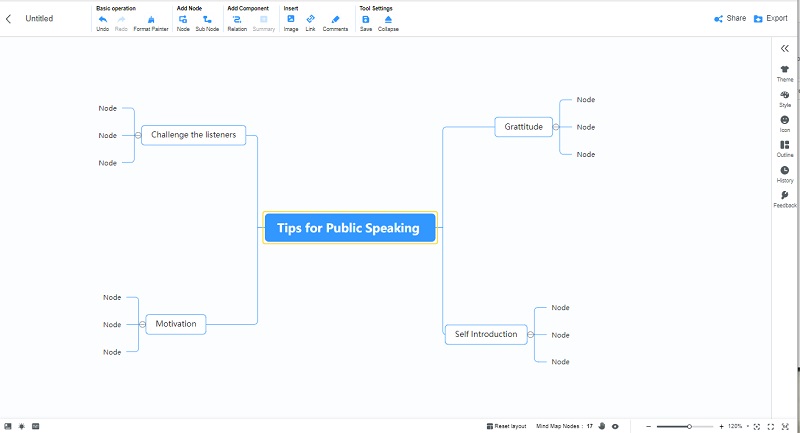
Kaunistage kaarti
Nüüd on aeg lisada oma kaardile ilu, muutes selle kujundeid, värve ja fonte. Minge menüüribale ja navigeerige selleks seadistustööriistades. Samuti saate lisada mõttekaardi esitlusmallile pilte ja linke, klõpsates sõlmel ja minnes seejärel Sisestage suvand lõuendi ülaosas, et klõpsata Pilt või Link.
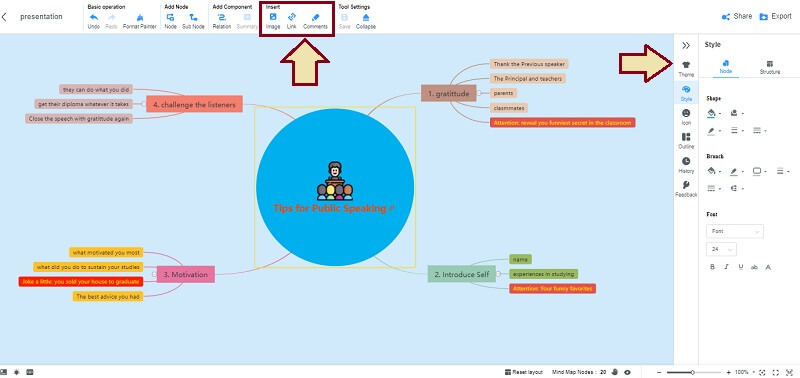
Näpunäide: Esmalt võite alamsõlmed peita, kuna kasutate esitluse jaoks seda kaarti. Kuidas? Lihtsalt klõpsake nuppu Negatiivne logige igale sõlmele ja klõpsake nuppu tagasi Positiivne allkiri nende esitamiseks. Samuti võite klõpsata lisatud lingil, et suunata oma esitatud tõendite või tõendite juurde.
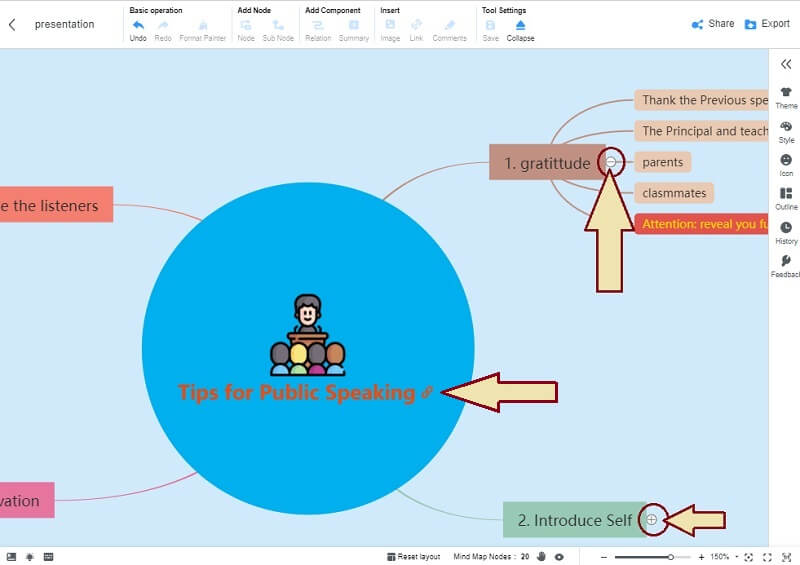
Hankige kaart
Lõpuks klõpsake nuppu Ekspordi nuppu oma seadmesse kaardi hankimiseks. Sellel klõpsates antakse teile mõttekaardi esitluse jaoks erinevates vormingutes valikud.
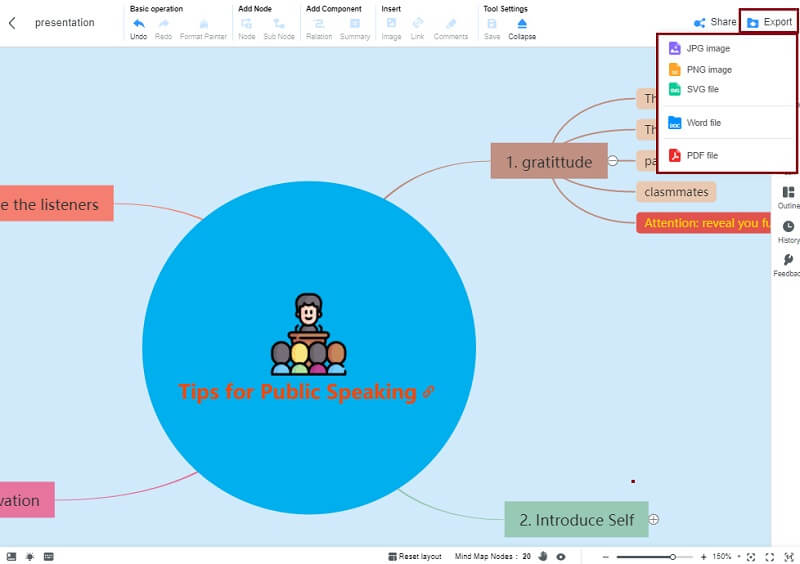
2. PowerPoint
PowerPoint on esitluste tegemisel kõige populaarsem tööriist. Tegemist on ju esitlusprogrammiga, nii et see on tehtud ettekannete tegemiseks. Nende aastate jooksul on PowerPointi kasutatud tavapärase ja vana esitusviisiga. Me ei teadnud, et seda esitlusprogrammi saame kasutada ka mõttekaartide tegemisel. See kasutab täiustatud valikuid, nagu 3D, Urban monochrome, geomeetriline värviplokk ning arvukalt diagramme, diagramme ja kaardimalle. Paljud kasutajad peavad seda siiski tülikaks, eriti need, kes kasutavad seda esimest korda. Kuidas PowerPointi abil esitluste jaoks mõtete kaardistamist kasutada? Kuidas koosta PowerPointis mõttekaart? Vaadake allolevaid samme.
Laadige tarkvara alla ja käivitage see. Klõpsake selle liidesel nuppu Uus vahekaarti, seejärel valige Tühi esitlus.
Kui jõuate esitlusliidesesse, klõpsake nuppu Sisestage vahekaarti, seejärel valige SmartArt. Valige hüpikaknas oma esitluse jaoks üks erinevate graafikute või mallide hulgast.
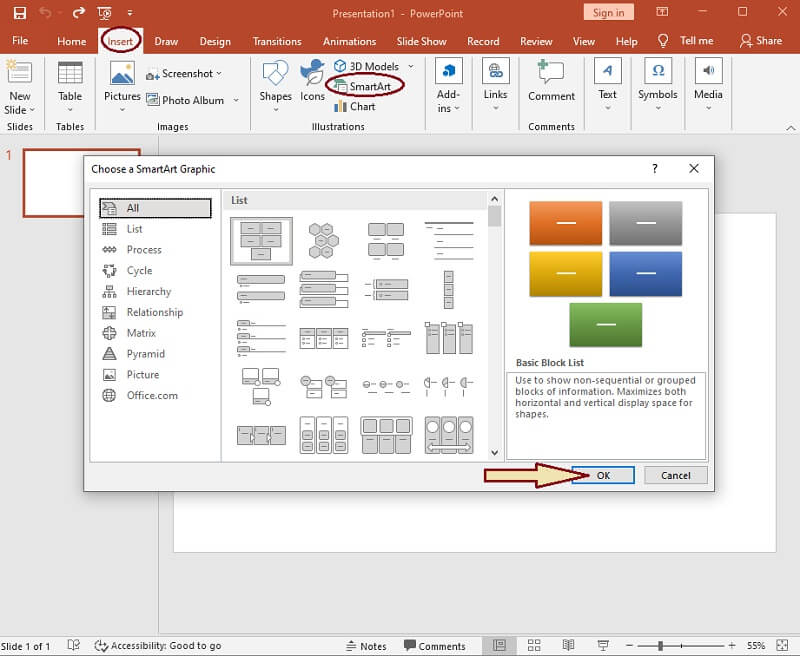
Märgistage kõik sõlmed oma kaardil. Ja kui soovite sellele pilte lisada, minge lihtsalt aadressile Sisestage uuesti ja tabas Pildid. Sama kehtib ka sümbolite, linkide ja muu lisamise kohta.
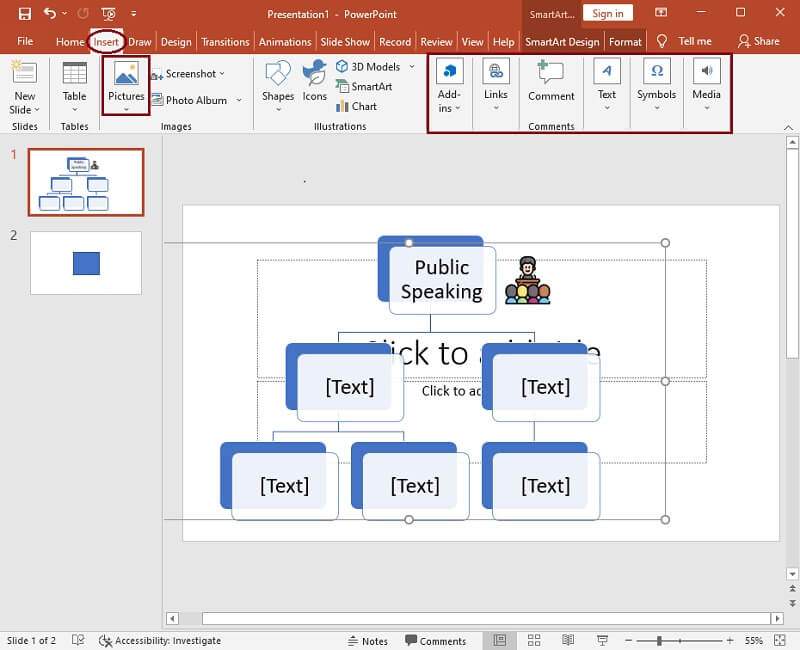
Salvestage mõttekaardi esitlus igal ajal, vajutades lihtsalt nuppu Salvesta ikooni vahekaardi Fail ülaosas, seejärel klõpsake nuppu Salvesta kui.
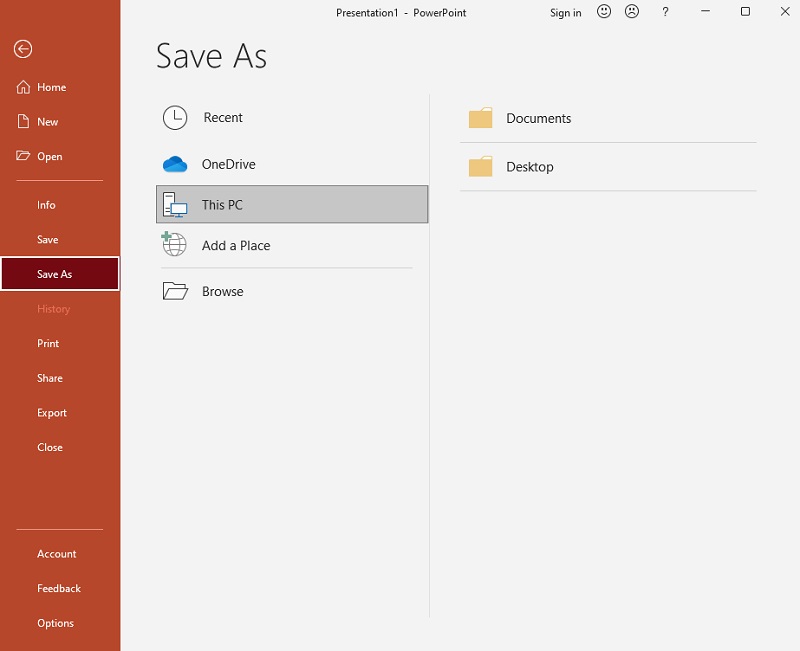
4. osa. KKK mõttekaardi esitluse kohta
Kuidas muuta oma mõttekaart tõhusaks?
Mõttekaardistamise standardite raames tuleb põhiteema ideed alati lühidalt esitada. Praktiline mõttekaart sisaldab selgelt kirjutatud sõnu või fraase ning pilte ja värve.
Kas mõttekaart esitluses on kasulik?
Jah. Mõttekaardi kasutamise üks eeliseid on see, et see aitab õppijatel mälu arendada. Seega võimaldab interaktiivse mõttekaardi esitluse kasutamine publikul esitatud teema hõlpsalt meelde tuletada.
Kas esitluse koostamine mõttekaardi kaudu on aeganõudev ülesanne?
Ei. Erinevalt tavalisest esitlusest, mida tegite, on mõttekaarti kasutav esitlus palju lihtsam teha. Saate koostada täieliku esitluse vaid mõne tunniga.
Järeldus
Tööriistad, mida saate kasutada interaktiivsete, lõbusate ja samas veenvate esitluste loomiseks mõtete kaardistamisest. Tõepoolest, Powerpoint võiks olla hea valik, kuna see teeb sihilikult esitlusi. Kuid, MindOnMap peab olema teie valik, kui soovite oma jaoks lihtsamat, juurdepääsetavamat ja tasuta tööriista mõttekaardi esitlus!










